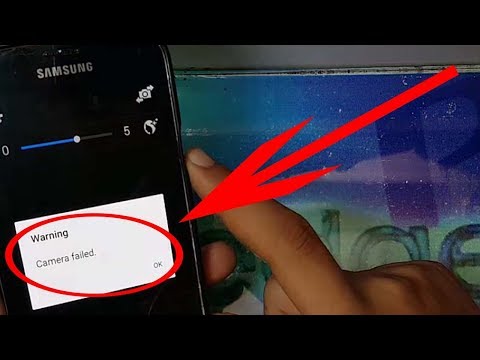
"Brīdinājums: kamera neizdevās."
Šis ir faktiskais kļūdas ziņojums, ko daži #Samsung Galaxy Note 5 (# GalaxyNote5) īpašnieki saņēma pēc ierīces atjaunināšanas uz jaunāko Android versiju. Mēs faktiski saņēmām vairākus e-pasta ziņojumus no mūsu lasītājiem, kuri arī bija kļūdījušies ar šo problēmu. Turpiniet lasīt, lai zinātu, kā to novērst.

Varat arī apmeklēt mūsu 5. piezīmes TS lapu, lai atrastu līdzīgus jautājumus. Lai novērstu problēmas, varat izmantot esošos risinājumus vai problēmu novēršanas procedūras.
5. piezīme. Pēc atjaunināšanas tiek parādīts kļūdas ziņojums “Kamera neizdevās”
Problēma: Tāpēc es saņēmu paziņojumu par atjauninājumu, un es to nekavējoties lejupielādēju. Tas bija veiksmīgs, un es pamanīju, ka pēc tālruņa instalēšanas tālruņa veiktspēja ir uzlabojusies. Kopš atjaunināšanas man pagāja pāris dienas, pirms izmantoju kameru, un, kad es to izdarīju, parādījās kļūda: Kamera neizdevās. Esmu pārliecināts, ka kļūda nav notikusi pirms atjaunināšanas, jo dažas stundas pirms paziņojuma par atjauninājumu saņemšanas es nofotografēju fotoattēlus. Marshmallow manu tālruni vai tā kameru. Vai to var novērst?
Saistītā problēma: Mana 5. piezīme nesen pati sevi atjaunināja, un, kad es atvēru kameru pēc atjaunināšanas, tā saka, ka tā neizdevās. Es negribēju atjauninājumu, bet tālrunis pats sevi atjaunināja, tāpēc man tiešām nebija citas izvēles, kā tikai ar to labi izturēties. Man ir nepieciešama jūsu palīdzība šīs problēmas novēršanā. Lūdzu, atbildiet uz manu e-pasta ziņojumu. Paldies.
Risinājums: Kļūda “Kamera neizdevās” ir ļoti izplatīta ne tikai 5. piezīmē, bet arī citos Android viedtālruņos. Katru reizi, kad ierīce tiek atjaunināta, vienmēr ir iespēja ar to saskarties. Labā ziņa ir tā, ka tā ir neliela problēma, un to var novērst, izmantojot ļoti vienkāršu procedūru - dzēšot sistēmas kešatmiņu.
Pirms es jums dodu soli pa solim procedūru, ļaujiet man īsi paskaidrot, kāpēc rodas šī problēma. Nesenais atjauninājums atjaunina programmaparatūru no Android 5 uz Android 6 un tiek uzskatīts par galveno atjauninājumu. Iepriekšējās programmaparatūras izmantotās sistēmas kešatmiņas automātiski noveco un, kad jaunā programmaparatūra mēģina tās izmantot, rodas problēmas, un kamera ir tikai viena no vietējām funkcijām, kas tiek ietekmēta. Dzēšot iepriekšējās kešatmiņas, jaunā sistēma būs spiesta izveidot jaunus failus, un jūs to darīsit:
- Izslēdziet ierīci.
- Vienlaicīgi nospiediet un turiet trīs šīs pogas: skaļuma palielināšanas taustiņš, mājas taustiņš un barošanas taustiņš.
- Kad tālrunis vibrē, atlaidiet ieslēgšanas / izslēgšanas taustiņu, bet turpiniet nospiest skaļuma palielināšanas un sākuma taustiņu.
- Kad parādās Android sistēmas atkopšanas ekrāns, atlaidiet skaļuma palielināšanas un sākuma taustiņus.
- Nospiediet skaļuma samazināšanas taustiņu, lai iezīmētu “noslaucīt kešatmiņas nodalījumu”.
- Nospiediet barošanas taustiņu, lai atlasītu.
- Kad tīrīšanas kešatmiņas nodalījums ir pabeigts, tiek iezīmēts ‘Reboot system now’.
- Nospiediet barošanas taustiņu, lai restartētu ierīci.
Es ceru, ka tas palīdzēs.
5. piezīme. Kamera avarē, tiklīdz tā tiek atvērta pēc zefīra atjaunināšanas
Problēma: Es tiešām biju laimīgs, kad man paziņoja, ka mana 5. piezīme ir spējīga saņemt atjauninājumu. Tas, kā lietas izskatījās manā tālrunī, nebija daudz atjaunināts, bet es pamanīju, ka tas kļuva ātrāks un atsaucīgāks. Problēma ir tā, ka, atverot kameru, tā tiek nekavējoties aizvērta, un, mēģinot apskatīt jaunākās lietotnes, tās nav. Es jau daudz reizes mēģināju pārstartēt bez rezultātiem.
Saistītā problēma: Mana 5. piezīme sabojājās pēc nesen veiktās atjaunināšanas. Sākumā tā bija kamera; tas tiek aizvērts uzreiz pēc tā atvēršanas. Tad ir daudz kļūdu, kas parādās viena pēc otras. Tagad es nevaru pareizi lietot tālruni. Lūdzu, palīdziet man to novērst. Liels paldies.
Problēmu novēršana: Šis jautājums faktiski ir tāds pats kā pirmais, kuru es šeit minēju. Vienīgā atšķirība ir tāda, ka nav kļūdas ziņojuma. Bet neatkarīgi no tā, vai ir vai nav kļūdas ziņojums, tas pats notiek ar lietotni Camera - tā avarē.
Tas nozīmē, ka pirmā lieta, kas jums jādara, ir dzēst sistēmas kešatmiņu tāpat kā to, ko es ieteicu pirmajā problēmā. Iespējams, ka procedūra novērsīs problēmu, un jūs tiksiet izglābts no visām problēmām, kas saistītas ar datu dublēšanu. Tomēr, ja tas neizdevās, jums nav citas iespējas, kā veikt galveno atiestatīšanu:
Kā veikt galveno atiestatīšanu 5. piezīmē
- Izslēdziet Samsung Galaxy Note 5.
- Nospiediet un turiet skaļuma palielināšanas, mājas un barošanas taustiņus kopā.
- Kad ierīce ieslēdzas un parāda logu Ieslēgt logu, atlaidiet visus taustiņus, un ekrānā parādīsies Android ikona.
- Pagaidiet, līdz aptuveni 30 sekundes parādās Android atkopšanas ekrāns.
- Izmantojot skaļuma samazināšanas taustiņu, iezīmējiet opciju ‘noslaucīt datus / atiestatīt rūpnīcas datus’ un nospiediet barošanas taustiņu, lai to atlasītu.
- Vēlreiz nospiediet pogu Vol Down, līdz tiek iezīmēta opcija ‘Yes - delete all user data’, un pēc tam nospiediet barošanas taustiņu, lai to atlasītu.
- Kad atiestatīšana ir pabeigta, iezīmējiet ‘Reboot system now’ un nospiediet barošanas taustiņu, lai restartētu tālruni.
5. piezīme - kamera netuvinās tālummaiņu
Problēma: Kamera netiks “tuvināta”. Saka, ka režīms, kuru izmantoju, netuvojas. Man ir tikai kamera un video.
Risinājums: Jūsu 5. piezīme ir iestatīta uz vienkāršo režīmu, tāpēc atgriezieties standarta režīmā, lai izmantotu visas tālruņa funkcijas. Dodieties uz Iestatījumi> Vienkāršais režīms> pieskarieties Standarta režīms> Gatavs. Problēma atrisināta!
5. piezīme, kurā redzama kļūda “Kamerai nevar piekļūt”
Problēma: Dažreiz, mēģinot atvērt kameru, tiek parādīts paziņojums “Kamerai nevar piekļūt”. Dažreiz, kad mēģinu izmantot tālruni, visi slēdži ir tukši, nedarbojas dažas sekundes. Pēc dažreiz ekrāns kļūst gaišāks.
Problēmu novēršana: Palaidiet 5. piezīmi drošajā režīmā un pārbaudiet, vai problēma joprojām pastāv. Ja tā nav, problēmu var izraisīt kāda lietotne. Jums vienkārši jāatrod un jāinstalē. Pretējā gadījumā es iesaku jums dublēt datus un atiestatīt tālruni.
5. piezīme. Kamera ir neskaidra no kastes
Problēma: Es tikko saņēmu jaunu 5. piezīmi, kuru tikko izņēmu no kastes, un, tiklīdz izmēģinu kameru, redzu nelielu izplūdumu un pēc tam, kad tā ir tuvināta, jaunais tālrunis ir biezāks un lielāks, tāpēc tam nevajadzētu būt problēmām un es neatceros, ka manās iepriekšējās Samsung ierīcēs būtu šāda veida problēmas
Risinājums: Noņemiet aizsargplēvi no kameras objektīva. Biežāk šīs aizsargplēves netraucēs kameras spēju uzņemt lieliskus fotoattēlus, bet, saskrāpējot vai daļēji pārvietojot, attēls kļūst neskaidrs, izplūdis un nav fokusēts.
Sazinieties ar mums
Mēs vienmēr esam atvērti jūsu problēmām, jautājumiem un ierosinājumiem, tāpēc sazinieties ar mums, aizpildot šo veidlapu. Šis ir mūsu piedāvātais bezmaksas pakalpojums, un mēs par to neiekasēsim ne santīma. Bet, lūdzu, ņemiet vērā, ka katru dienu mēs saņemam simtiem e-pasta ziņojumu, un mums nav iespējams atbildēt uz katru no tiem. Bet esiet droši, ka izlasījām katru saņemto ziņojumu. Tiem, kuriem mēs esam palīdzējuši, lūdzu, izplatiet vārdu, daloties ar saviem ierakstiem draugiem vai vienkārši iepatikoties mūsu Facebook un Google+ lapai vai sekojot mums Twitter.


